win10不需要密码登陆 Windows10开机不输入密码设置方法
更新时间:2024-04-05 12:56:35作者:xtang
在日常使用电脑的过程中,我们经常需要输入密码来解锁Windows10系统,有时候密码输入繁琐且耗时,那么有没有一种方法可以让我们在开机时不需要输入密码呢?实际上Windows10系统提供了一种便捷的设置方法,让我们可以在开机时不需要输入密码直接登录。通过简单的操作,我们就可以实现这一功能,让使用电脑变得更加轻松和便捷。
具体方法:
1.点击“开始”—“windows系统”—“运行”,打开运行工具。
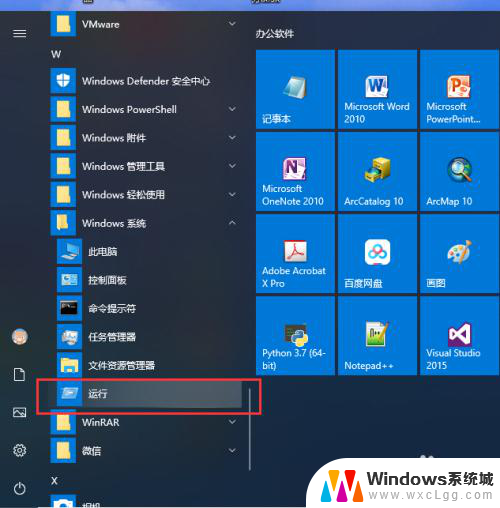
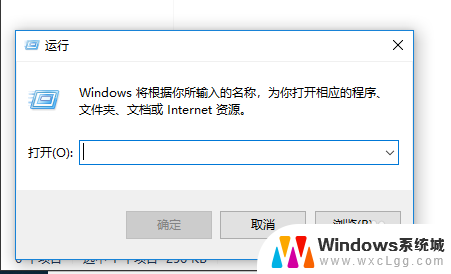
2.输入 netplwiz 命令,点击确定,打开用户账户管理界面。
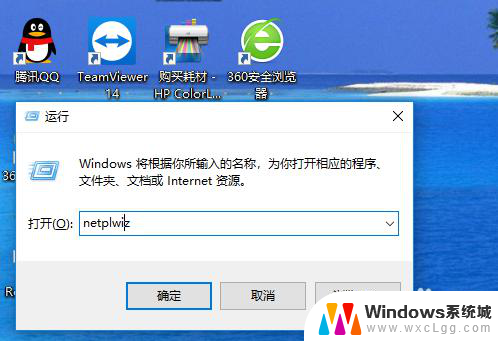
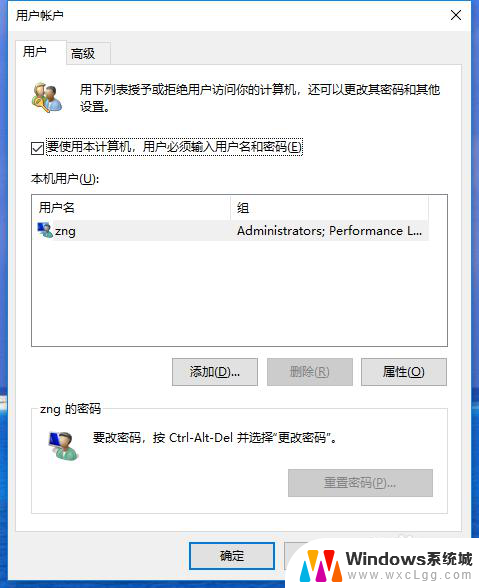
3.取消勾选“要使用本计算机,用户必须输入用户名和密码”。点击确定,打开自动登录设置界面。
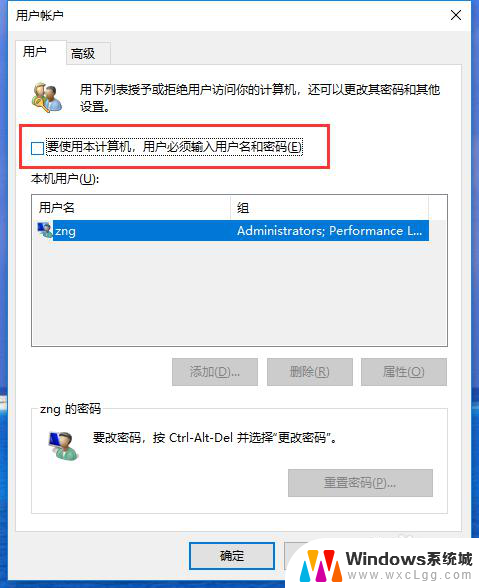
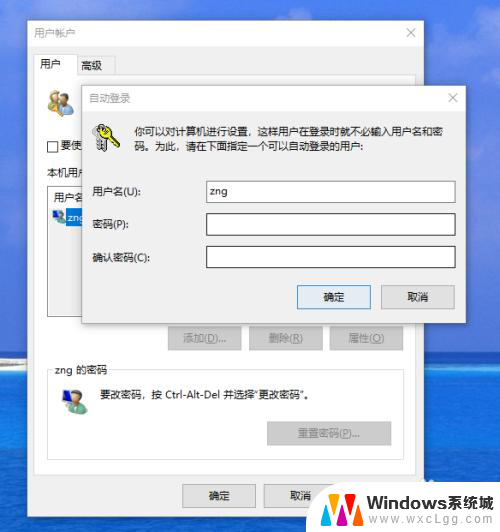
4.在弹出的“自动登录”界面,设置一个可以自动登录的用户名和密码。
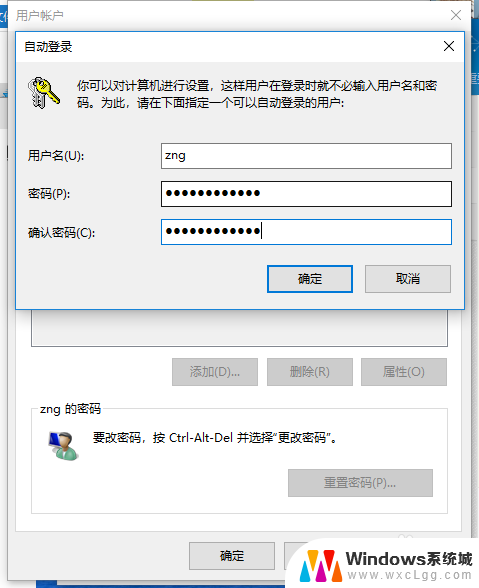
5.设置好之后,点击“确定”,这样当系统重新开机时就不再需要输入密码了。
以上是win10不需要密码登录的全部内容,如果您遇到这种情况,可以按照以上方法进行解决,希望对大家有所帮助。
win10不需要密码登陆 Windows10开机不输入密码设置方法相关教程
-
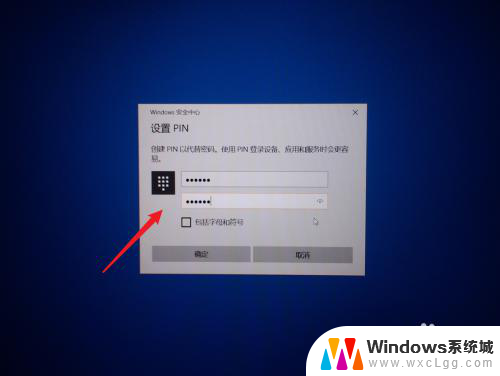 win10登陆一定要密码吗 Win10系统开机密码输入错误怎么办
win10登陆一定要密码吗 Win10系统开机密码输入错误怎么办2024-07-27
-
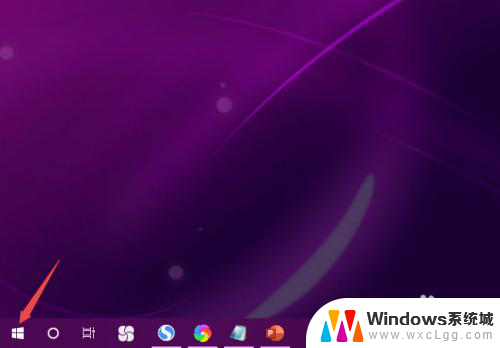 win10登录要求输入pin码 Win10 PIN密码开机登录
win10登录要求输入pin码 Win10 PIN密码开机登录2024-07-08
-
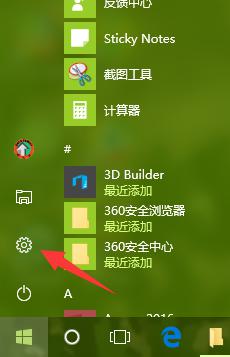 win10长时间不点就需要输入登录密码 Windows 10如何取消待机密码验证
win10长时间不点就需要输入登录密码 Windows 10如何取消待机密码验证2023-11-08
-
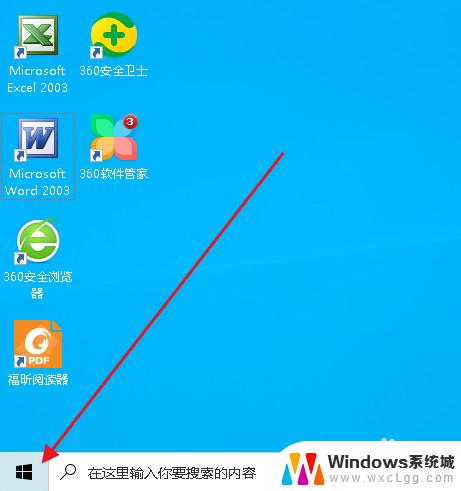 win10取消不了开机密码 Win10如何取消开机登录密码
win10取消不了开机密码 Win10如何取消开机登录密码2023-11-07
-

-
 win10网络共享需要输入用户名和密码 Win10访问共享文件需要密码怎么取消
win10网络共享需要输入用户名和密码 Win10访问共享文件需要密码怎么取消2023-10-15
- win10如何设置无密码登录 win10免密码自动登录设置方法
- win10开机要密码 win10开机密码设置步骤
- windows10激活后怎么设置开机密码 win10系统电脑怎么设置开机密码
- win10登录密码在哪里设置 Win10开机密码设置步骤
- win10怎么更改子网掩码 Win10更改子网掩码步骤
- 声卡为啥没有声音 win10声卡驱动正常但无法播放声音怎么办
- win10 开机转圈圈 Win10开机一直转圈圈无法启动系统怎么办
- u盘做了系统盘以后怎么恢复 如何将win10系统U盘变回普通U盘
- 为什么机箱前面的耳机插孔没声音 Win10机箱前置耳机插孔无声音解决方法
- windows10桌面图标变白了怎么办 Win10桌面图标变成白色了怎么解决
win10系统教程推荐
- 1 win10需要重新激活怎么办 Windows10过期需要重新激活步骤
- 2 怎么把word图标放到桌面上 Win10如何将Microsoft Word添加到桌面
- 3 win10系统耳机没声音是什么原因 电脑耳机插入没有声音怎么办
- 4 win10怎么透明化任务栏 win10任务栏透明效果怎么调整
- 5 如何使用管理员身份运行cmd Win10管理员身份运行CMD命令提示符的方法
- 6 笔记本电脑连接2个显示器 Win10电脑如何分屏到两个显示器
- 7 window10怎么删除账户密码 Windows10删除管理员账户
- 8 window10下载游戏 笔记本怎么玩游戏
- 9 电脑扬声器不能调节音量大小 Win10系统音量调节功能无法使用
- 10 怎么去掉桌面上的图标 Windows10怎么删除桌面图标